Grass Valley EDIUS Neo 2 Benutzerhandbuch
Seite 304
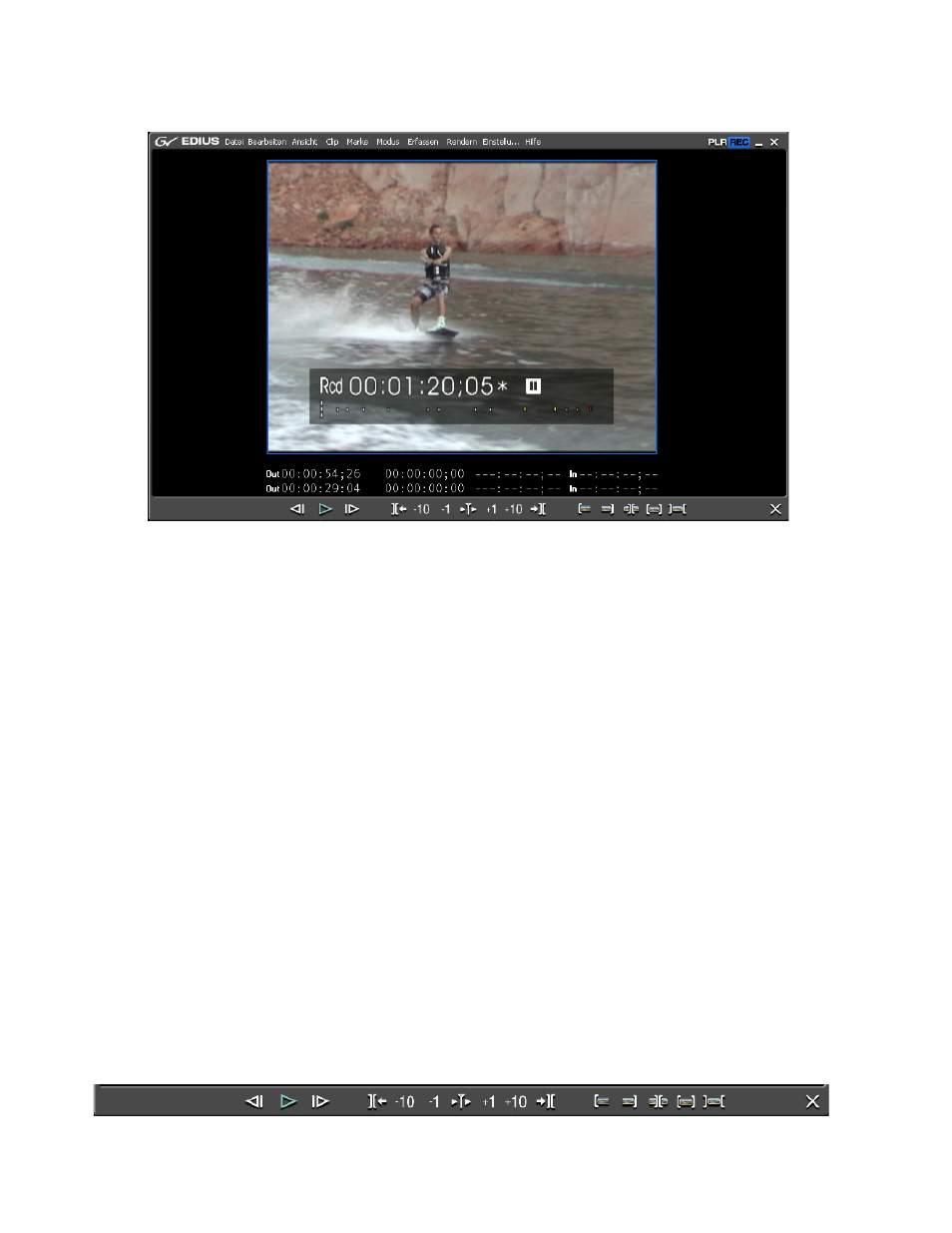
304
EDIUS Neo — Referenzhandbuch
Abschnitt 5 — Arbeiten mit der Timeline
Abbildung 343. Trimmen-Fenster im einfachen Modus
Hinweis: Abhängig vom Bildschirmlayout, dem Anzeigemodus, dem Seitenverhältnis
im Projekt und anderen Faktoren stimmt Ihre Anzeige im Trimmen-Modus
möglicherweise nicht exakt mit der in diesem Handbuch abgebildeten überein.
Alternative Methoden:
•
Doppelklicken Sie auf den In- oder Out-Punkt eines Clips.
•
Klicken Sie mit der rechten Maustaste auf einen Clip und wählen
Sie im Kontextmenü die Option „Trimmen“.
Jede der folgenden Vorgehensweisen schaltet die Anzeige vom Trimmen-
Modus in den normalen Modus um:
•
Wählen Sie in der Menüleiste des Vorschaufensters
„Modus“>„Normal“ oder „Modus“>„Trimmen“ aus.
•
Klicken Sie auf [
X
] unten rechts im Fenster des Trimmen-Modus.
•
Drücken Sie auf die Taste
[F6]
.
Hinweis: [F6] aktiviert und deaktiviert den Trimmen-Modus.
•
Drücken Sie die Taste
[F5]
, um zum normalen Modus zu wechseln.
Abbildung 344
zeigt die Schaltflächen für das Arbeiten im Trimmen-
Modus. Diese Symbolleiste ist nur im Trimmen-Modus verfügbar.
Abbildung 344. Schaltflächen für das Arbeiten im Trimmen-Modus